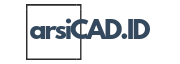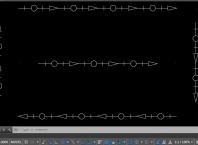Pada AutoCAD, anda dapat import Table Excel sebagai OLE Objek (Objeck Linking and Embedding) yang artinya objek import terhubung ke sumber original di Excel sehingga setiap perubahan yang anda lakukan pada Table di MS-Excel, maka secara otomatis akan merubah Tabel di AutoCAD. Selain itu, anda juga dapat convert atau import Table Excel menjadi independen AutoCAD tanpa tergubung ke sumber original di Excel.
Implementasi :
Berikut ini langkah-langkah untuk Import Table di MS-Excel ke dalam AutoCAD :
A. Import As Link
1. Buka file Excel anda kemudian pilih Table yang digunakan setelah itu Copy (CTRL + C)
2. Sekarang buka program AutoCAD, Jalankan Command : PA (PASTESPEC) kemudian Enter
3. Muncul kotak dialog Paste Special. Pilih Paste Link kemudian pilih Microsoft Office Excel Worksheet lalu klik OK
4. Sekarang anda tinggal klik dimana lokasi penempatan objek Tablenya
Table kini telah ada di Autocad. Table ini terhubung langsung dengan table induk/original-nya di Excel. Coba anda rubah isi table di Excel maka secara otomatis table di AutoCAD ini juga ikut berubah
B. Import As AutoCAD Entity
Anda juga bisa import Table sebagi entitas tersendiri yang artinya terisolasi dari table di Excel, sehingga perubahan yang anda lakukan di Excel tidak langsung merubah table di AutoCAD.
Ulangi saja proses di atas namun pada langkah ke 3, ganti Microsoft Office Excel Worksheet menjadi AutoCAD Entities kemudian OK. klik dimana lokasi penempatan objek Tablenya.
Sekarang coba anda lakukan perubahan Table di Excel. Menggunakan cara ke 2 ini maka table tidak langsung berubah seperti cara pertama.
Jika anda menggunakan cara ke 2 ini maka untuk update perubahan di Excel agar Table di AutoCAD ikut berubah maka anda harus Save terlebih dahulu perubahan di Excel kemudian nanti akan muncul notifikasi di pojok kanan bawah seperti gambar dibawah ini. Klik saja Update Tables Using The Data Link.
Maka data otomatis akan berubah sesuai dengan perubahan yang anda lakukan di Excel.
C. Export Table
Untuk export table dari AutoCAD ke Excel anda bisa export file dalam bentuk CSV yang bisa di buka di MS-Excel. Berikut langkah-langkahnya :
1. Pilih semua table di AutoCAD kemudian Klik Kanan lalu pilih Export
2. Beri Nama filenya kemudian Save
Catatan :
Table yang di Export tidak mempertahankan format aslinya sehingga anda harus melakukan format ulang seperti pemberian warna sel, Penggabungan sel, Border Style dll.